Tìm hiểu về Clipboard là gì? Clipboard là một ngôn ngữ mới, tuy nhiên đối với dân văn phòng thì hẳn đây không còn là điều gì mới lạ.
Trong quá trình sử dụng máy tính hay điện thoại thì chúng ta vấn thường sử dụng các tính năng copy và paste, tuy nhiên đã bao giờ bạn tự hỏi trong quá trình copy thì dữ liệu sẽ được lưu ở đâu?
Chính là do có bộ nhớ tạm thời Clipboard. Vậy Clipboard là gì? Bạn đọc hãy cùng tham khảo các thông tin dưới đây để hiểu rõ hơn về Clipboard.
Clipboard là gì?
Clipboard là một vùng dữ liệu của bộ nhớ RAM. Có chức năng lưu giữ, ghi nhớ tạm thời các thông tin đã được sao chép hoặc được cắt ra từ một tài liệu nào đó. Chức năng ghi nhớ tạm thời này sẽ kết thúc ngay sau khi người dùng thực hiện dán dữ liệu tại một nơi nào đó.
 |
| clipboard |
Người dùng có thể nhấn tổ hợp phím tắt Ctrl + C, Ctrl + X để ghi dữ liệu của phần mềm A vào Clipboard. Sau đó, dán dữ liệu từ bộ nhớ ấy vào phần mềm B hay bất kỳ khu vực nào bằng cách nhấn tổ hợp phím Ctrl + V. Đây đều là những thao tác văn phòng rất cơ bản mà bạn cần phải nắm được.
Những ưu điểm khi sử dụng Clipboard
Clipboard có nhiều tính năng rất tuyệt vời và rất hữu ích cho người sử dụng. Nó sẽ giúp bạn tiết kiệm được khá nhiều thời gian khi làm việc. Đặc biệt với những người phải làm việc với những văn bản word hàng ngày, khối lượng công việc xử lý lớn thì thủ thuật khi soạn thảo cũng được coi là một kỹ năng không thể thiếu.
Thay vì phải liên tục sử dụng các thao tác di chuyển qua lại giữa các cửa sổ. Bạn có thể sử dụng ngay tính năng Office Clipboard có sẵn trên word để hỗ trợ công việc được hoàn thành nhanh hơn.
Cách sử dụng Office Clipboard word
Cách sử dụng rất đơn giản, hãy note lại cho mình ngay nếu bạn cảm thấy hữu ích cho công việc sau này nhé!
Đầu tiên bạn cần phải mở giao diện Word lên. Trên giao diện này chúng ta hãy để ý có chữ Clipboard ở ngay trên phần soạn thảo văn bản một chút. Nhấn vào biểu tượng mũi tên bên cạnh.
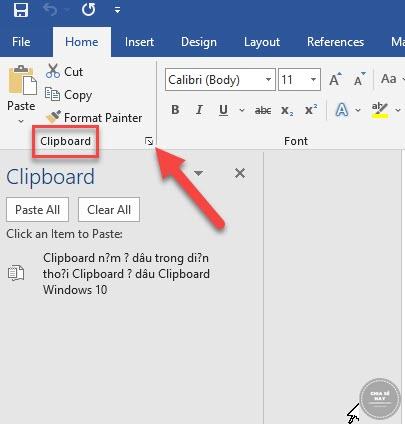 |
| Clipboard là gì |
Sau khi nhấn vào biểu tượng này, theo đó mỗi khi bạn soạn thảo văn bản và tiến hành sao chép thì các dữ liệu sao chép sẽ được hiển thị ở bên trái màn hình nằm trong danh sách Clipboard.
Để thực hiện dán nội dung phù hợp vào vùng soạn thảo bạn chỉ cần lựa chọn vùng cần chèn nội dung cho phù hợp sau đó click chuột phải nội dung cần sao chép trong Clipboard, kích chọn paste là đã hoàn thành thao tác dán dữ liệu. Để xoá bớt nội dung trong clipboard bạn chọn Delete khi nhấn chuột phải hoặc chọn clear all để xoá toàn bộ.
Lời kết
Với những chia sẻ trên đây chắc chắn các bạn đã hiểu được Clipboard là gì và những kiến thức liên quan đến Clipboard. Nếu bạn thấy đây là bài viết hay và hữu ích thì đừng quên chia sẻ ngay nhé.
Bài viết hay trên Blog
Từ khóa tìm kiếm bài viết: Clipboard nằm ở đâu trong điện thoại, Clipboard ở đâu, Clipboard Windows 10






Không có nhận xét nào
Đăng nhận xét